电脑屏幕保护怎么设置 如何设置电脑屏保
更新日期:2024-03-23 12:04:50
来源:投稿
手机扫码继续观看

很多小伙伴想要为自己的电脑设置屏幕保护程序,让电脑屏幕的寿命可以延长,不过却不知道电脑系统哪里可以设置电脑屏幕保护程序,为此小编到网上搜集了相关的资料,现在就为大家带来设置电脑屏幕保护程序的方法,大家赶紧来系统看看吧。

电脑屏幕保护怎么设置?
win7系统:
1.在桌面上点右键鼠标,选择“个性化”;
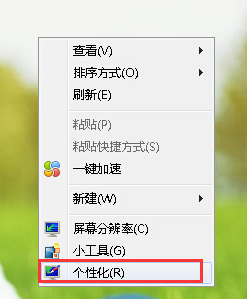
2.之后在个性化属性界面即可找到win7屏幕保护程序设置;
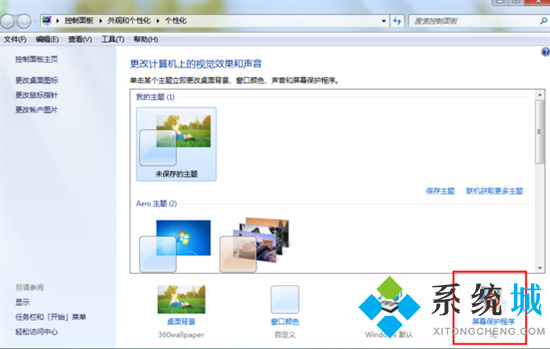
3.在这里大家就可以设置屏幕保护程序的时间了。
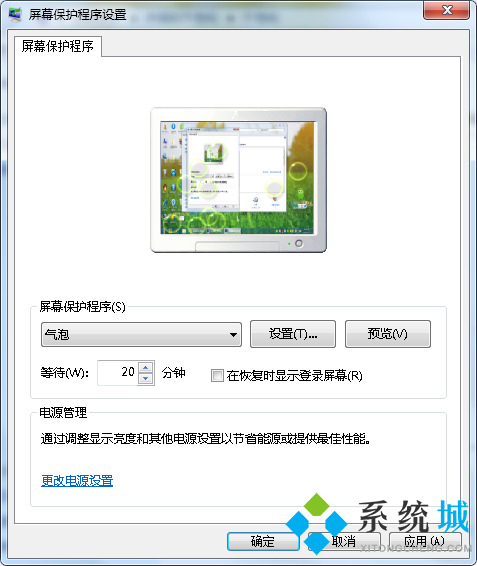
win10系统:
1.首先点击开始;
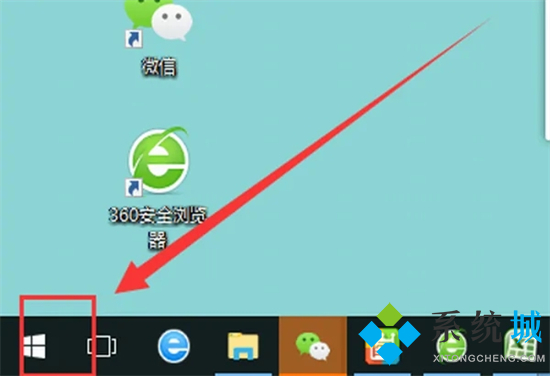
2.然后点击红框中的设置按钮;
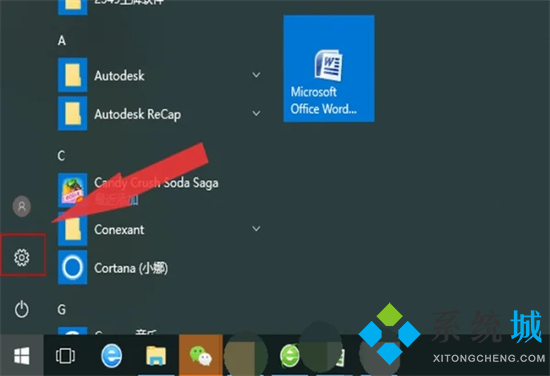
3.点击弹出窗口中的个性化;
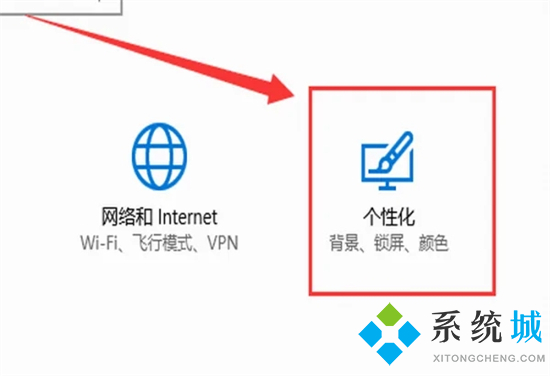
4.点击左侧的锁屏界面;
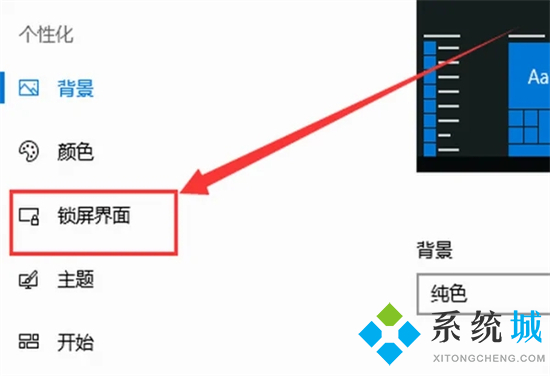
5.在右侧向下滑动,找到红框中的屏幕保护程序设置;
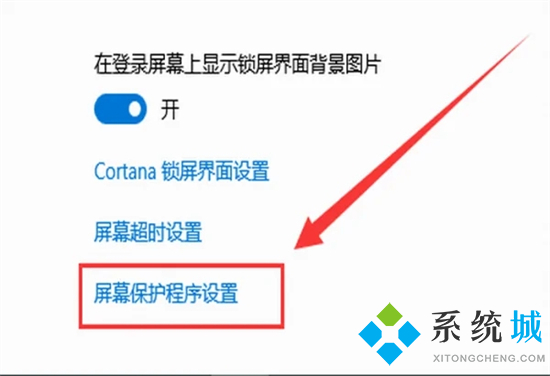
6.接下来在弹出的屏幕保护程序设置窗口中选择一个自己喜欢的屏保;
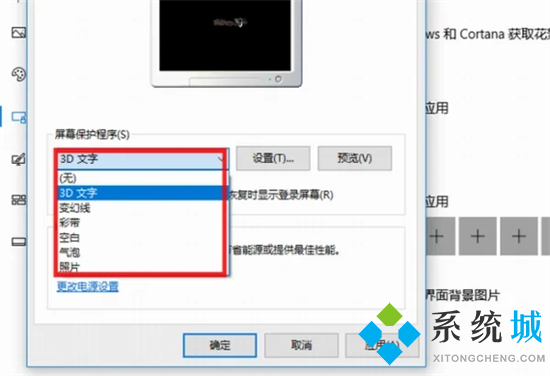
7.最后再设置好时间,完成。
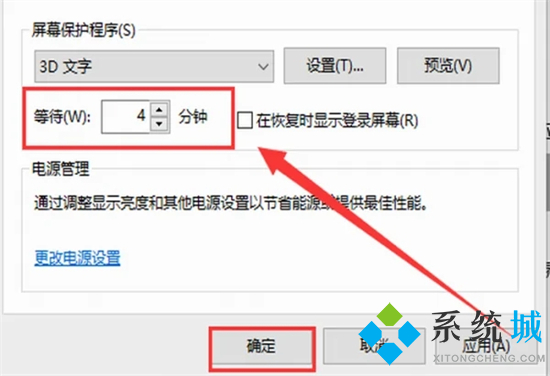
以上就是小编为大家带来的电脑屏幕保护怎么设置的方法了,希望能帮助到大家。
该文章是否有帮助到您?
常见问题
- monterey12.1正式版无法检测更新详情0次
- zui13更新计划详细介绍0次
- 优麒麟u盘安装详细教程0次
- 优麒麟和银河麒麟区别详细介绍0次
- monterey屏幕镜像使用教程0次
- monterey关闭sip教程0次
- 优麒麟操作系统详细评测0次
- monterey支持多设备互动吗详情0次
- 优麒麟中文设置教程0次
- monterey和bigsur区别详细介绍0次
系统下载排行
周
月
其他人正在下载
更多
安卓下载
更多
手机上观看
![]() 扫码手机上观看
扫码手机上观看
下一个:
U盘重装视频











